どのように2つの以上の基準で合計に
この記事では、ExcelでSUMIFSを使用して複数の基準を持つ値を合計する方法について学習します。
簡単に言えば、長いデータシートで作業している間。複数の基準を持つ値の合計を見つける必要がある場合があります。 SUMIFS関数式は、複数の条件を満たす必要がある配列の合計を求めます。
`link:/ summary-excel-sumifs-function [SUMIFS関数] ʻは、複数の基準を持つ範囲の合計を返すために使用されます。
式の構文:
= SUMIFS ( Sum_range , range1 , "value1" , range2, ">value2", ….)
Sum_range:合計が必要な範囲range1:基準value1が適用される範囲Value1:range1に適用される値基準range2:基準value2が適用される範囲Value2:range2に適用される値基準この関数を使用して2つの基準で合計しましょう。
例:
ここに、受け取った注文とそれぞれの値のリストがあります。
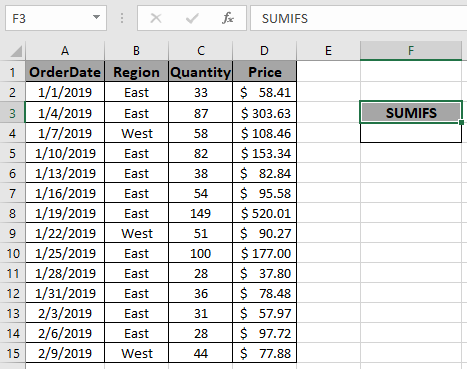
ここで、地域がEASTで、数量が50より大きい場合、合計価格を見つける必要があります。
SUMIFSの式を使用して、合計金額を取得します。
= SUMIFS ( D2:D15 , B2:B15 , "East" , C2:C15 , ">50" )
D2:D15:Sum_rangeは、合計される値です。
B2:B15:基準value1が適用される範囲。
「東」:range1に適用される値の基準。 C2:C15:基準value2が適用される範囲。
“> 50″:range2に適用される値の基準。
式の説明:
範囲B2:B15は値East(Region)をチェックし、範囲C2:C15は50を超えるすべての数量をキャッチします。次に、関数はsum_range(D2:D15)から、両方の条件を満たす値を取得して合計を見つけます。 。
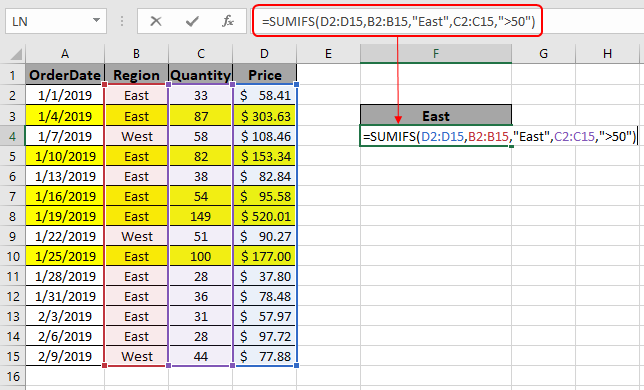
ここでは、関数への引数がセル参照として与えられています。
上記の式を使用して合計金額を計算し、Enterをクリックします。
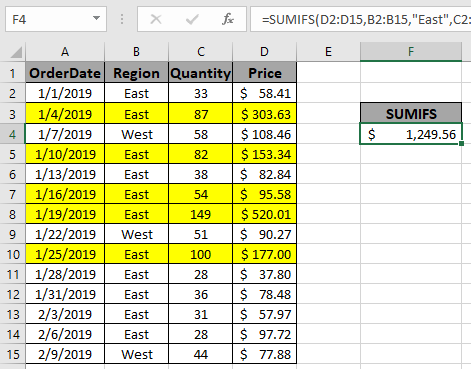
ご覧のとおり、数式は$ 1249.56を返します。これは、マークされた黄色の行の合計価格です。
注:
。 SUMIFS関数は、<、>、<>、=などの論理演算子をサポートしますが、これらは二重引用符( “)を使用して使用されます。
。SUMIFS関数は、ワイルドカード(、?)もサポートします。フレーズ。
。数値以外の値は二重引用符( “value”)で指定する必要があります。
。この関数は、すべての条件を満たす値の合計を返します。
Excelに複数の基準がある場合に合計を取得する方法を理解してください。ここで、ExcelのSUMIFS関数で他の記事を調べてください。上記の記事に対するクエリまたはフィードバックを自由に述べてください。
=関連記事
link:/ summing-3-sumif-with-or-formulas [3 SUMIF with Or Formulas]
`link:/ summary-excel-sumifs-function [How to ExcelでSUMIFS関数を使用] `
` link:/ summary-sumifs-using-and-or-logic [SUMIFS using AND-OR logic] `
` link:/ Tips-excel-sumif -not-blank-cells [SUMIF with non -空白のセル] `
link:/ tips-sumifs-with-dates-in-excel [Excelの日付付きSUMIFS]
人気の記事
link:/ excel-generals-how-to-edit-a-dropdown-list-in-microsoft-excel [ドロップダウンリストを編集する]
link:/ Tips-conditional-formatting-with-if-statement [条件付き書式の場合]
link:/ lookup-formulas-vlookup-by-date-in-excel [Vlookup by date]